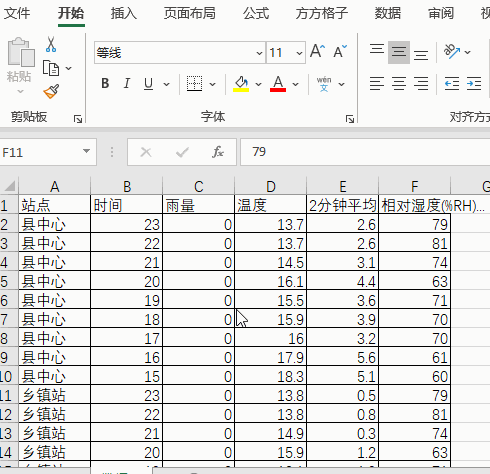
1.如下图是某单位两个站点气象数据,现在我们想要将在这个表格按照每九行拆分为一个表格。
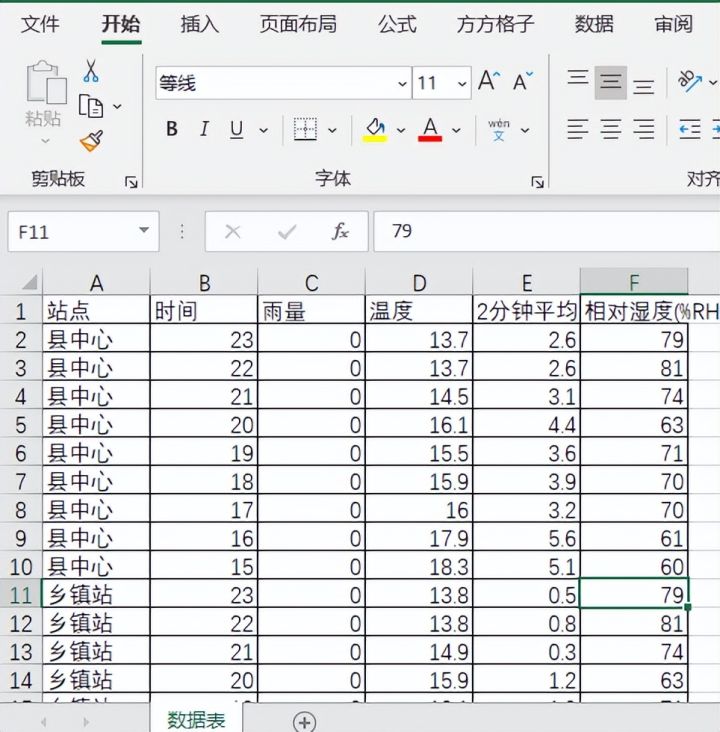
2.点击下图选项(Excel工具箱,百度即可了解详细下载安装信息,本文这里就不做详细解说。)

3.点击【汇总拆分】,选择【拆分工作表】
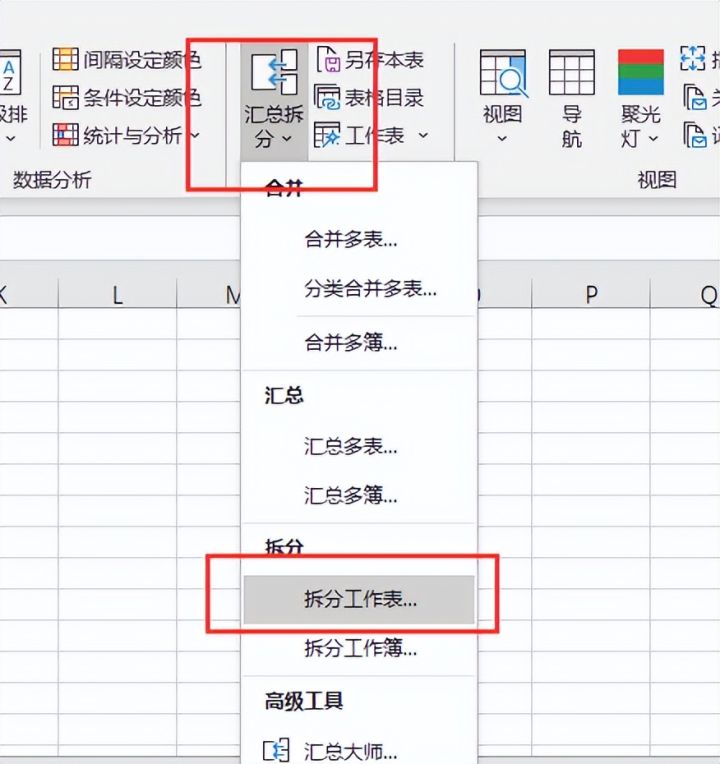
4.点击【按行数拆分】
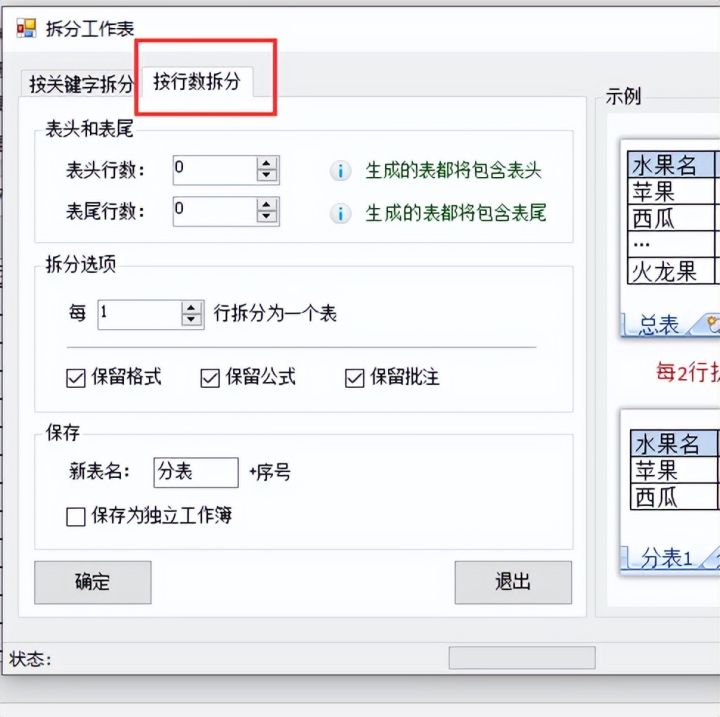
5.将【表头行数】设置为1

6.设置【每9行拆分为一个表】
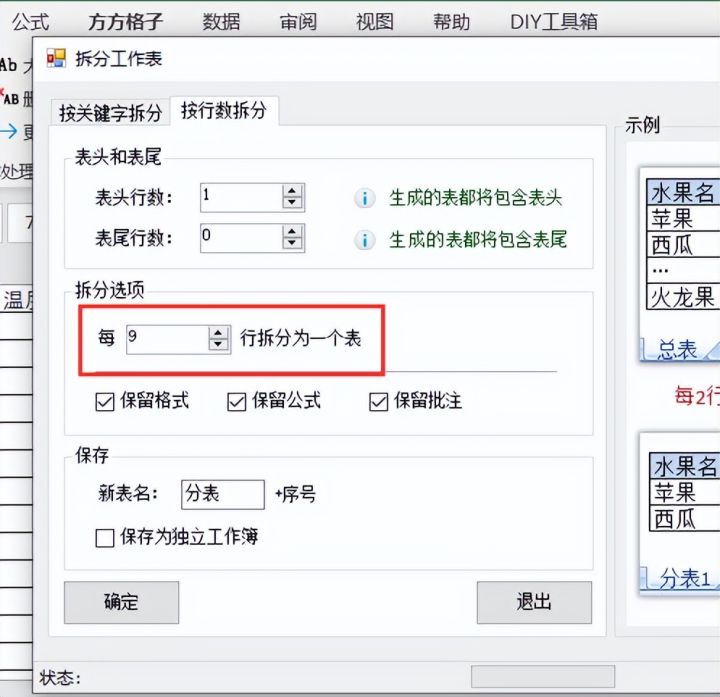
7.最后点击【确定】即可完成
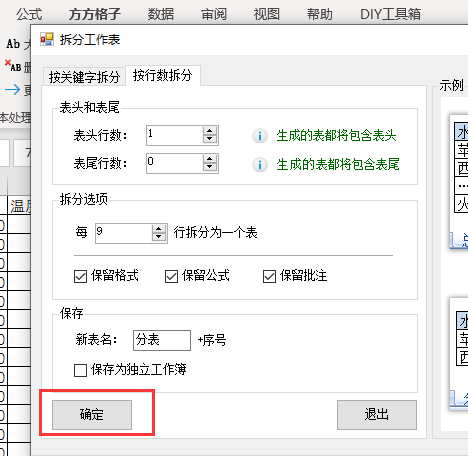
8.完成效果如下图所示
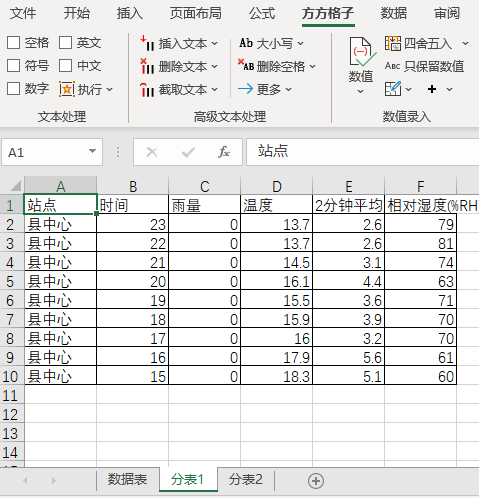
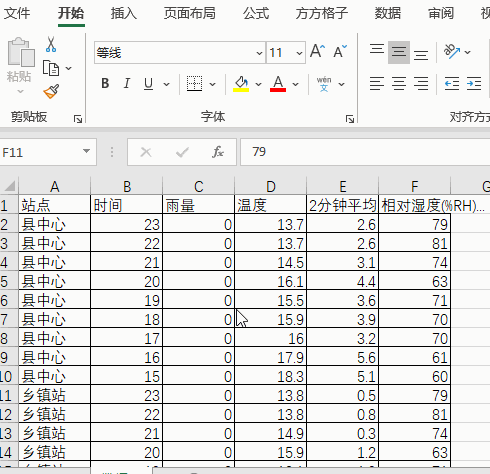
1.如下图是某单位两个站点气象数据,现在我们想要将在这个表格按照每九行拆分为一个表格。
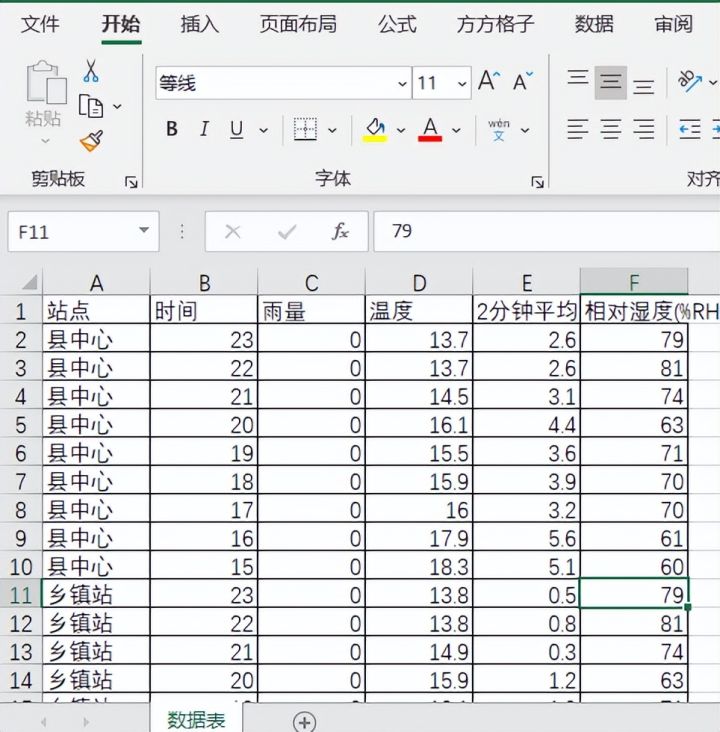
2.点击下图选项(Excel工具箱,百度即可了解详细下载安装信息,本文这里就不做详细解说。)

3.点击【汇总拆分】,选择【拆分工作表】
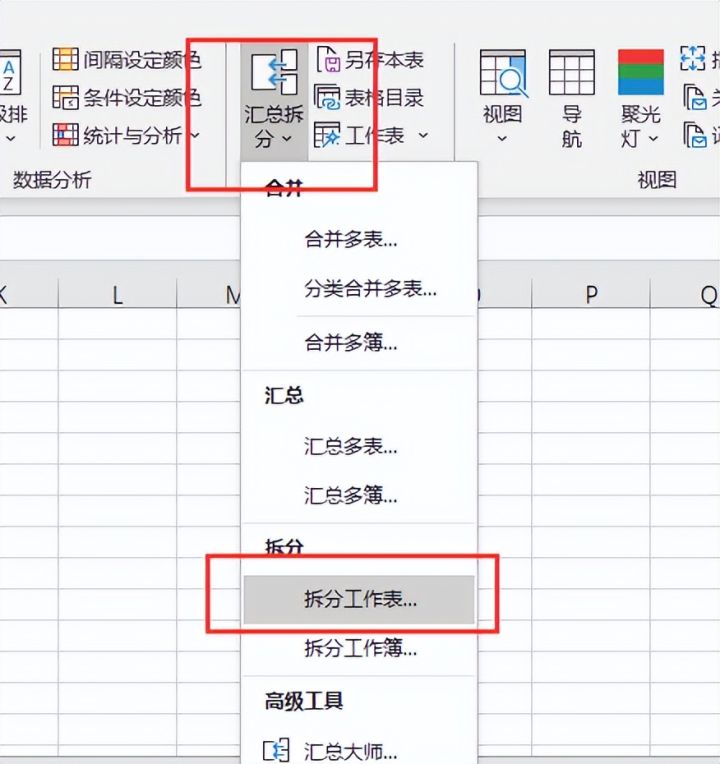
4.点击【按行数拆分】
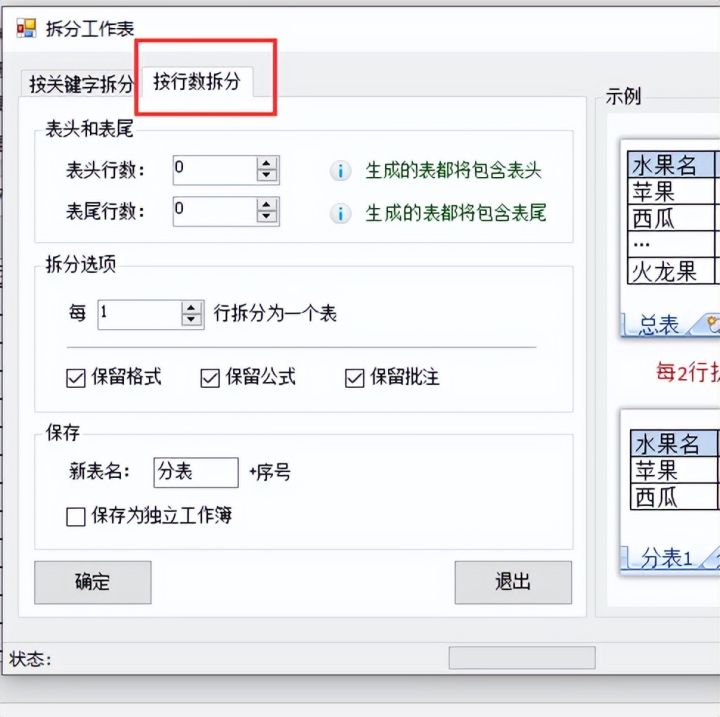
5.将【表头行数】设置为1

6.设置【每9行拆分为一个表】
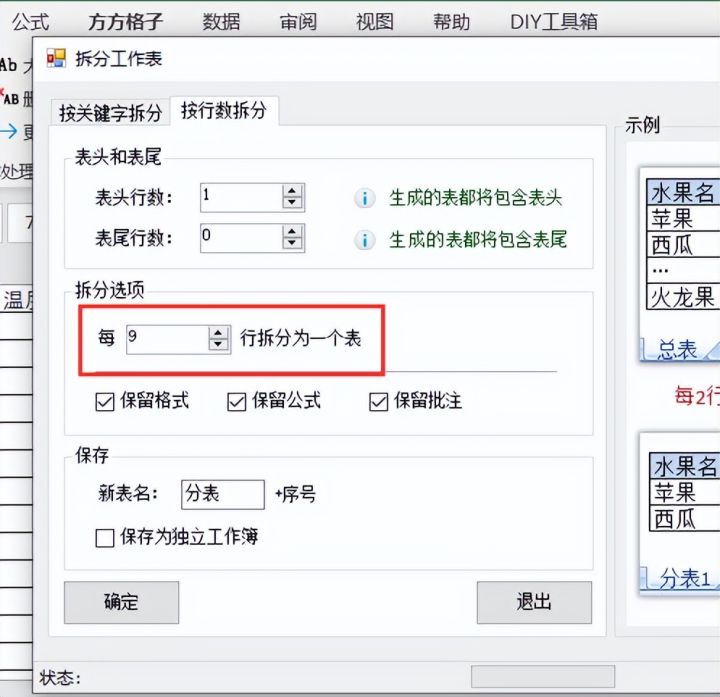
7.最后点击【确定】即可完成
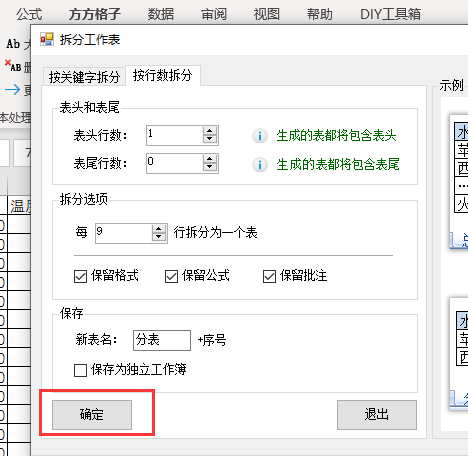
8.完成效果如下图所示
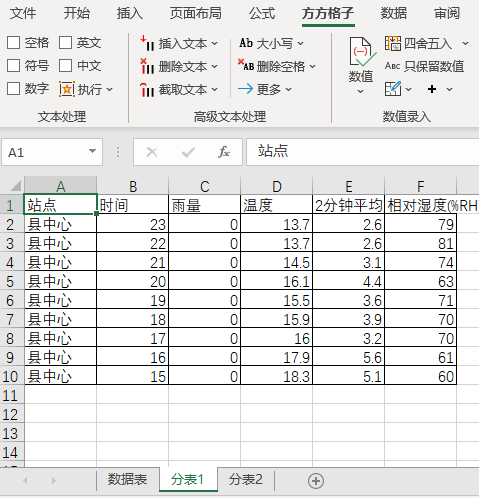











 被折叠的 条评论
为什么被折叠?
被折叠的 条评论
为什么被折叠?


